Tabl cynnwys
Mae glitch meicroffon parhaus ar Discord wedi bod yn poeni llawer o ddefnyddwyr ar y platfform. Os yw'r gwall hwn wedi eich taro, gallwch glywed defnyddwyr eraill ar sgwrs llais, ond ni fyddant yn codi'r hyn rydych chi'n ei ddweud.
Gall hyn fod yn broblem os ydych chi yng nghanol a gêm gyda'ch cyd-chwaraewyr ac mae'r nam yn digwydd yn sydyn. Ni fyddwch yn cyfathrebu'n iawn â'ch tîm, a gallai hynny gostio'r gêm i chi.
Peidiwch â Cholli:
- Canllaw – Trwsio Dim Gwall Llwybr yn Discord
- Trwsio'r “Mae Gosod Discord wedi Methu”
Y rhan fwyaf o'r amser, ffeiliau gosod llygredig Discord yw'r prif reswm dros y mater hwn. Fodd bynnag, mae hefyd yn bosibl bod eich cysylltiad rhyngrwyd yn ansefydlog neu fod eich gyrwyr sain yn hen ffasiwn neu'n broblemus.
Yn y rhan fwyaf o achosion, mae tîm Discord fel arfer yn trwsio'r materion hyn ar yr ap o fewn diwrnod. Fodd bynnag, mae'r broblem benodol hon gyda meicroffonau ar yr ap Discord wedi bod yn digwydd ers misoedd.
I'ch helpu chi, rydym wedi penderfynu gwneud canllaw ar sut i drwsio Discord os nad yw'n codi'ch meic.
Dewch i ni ddechrau!
Sut i Drwsio Anghytgord Peidio â Chodi Meic
Trwsio 1: Ail-fewngofnodi i'ch Cyfrif Discord
Pan nad yw'ch meic gweithio ar Discord, y peth cyntaf y dylech geisio yw allgofnodi o'ch sesiwn gyfredol. Mae'n bosibl bod yr ap wedi dod ar draws nam neu nam dros dro, ac efallai y bydd ailgychwyn eich sesiwn yn gallu ei drwsio.
Gallwchdilynwch y camau isod i'ch arwain drwy'r broses:
- Ar eich cyfrifiadur, ewch i'r ap Discord a chliciwch ar yr eicon Gear i agor Gosodiadau Defnyddiwr.
- Nawr, sgroliwch i lawr , dewch o hyd i'r botwm Allgofnodi o'r ddewislen ochr, a chliciwch arno.

3. Ar ôl allgofnodi o'ch cyfrif, rhowch eich manylion adnabod a mewngofnodwch yn ôl i'ch cyfrif.
Ymunwch â gweinydd llais arall wedyn i wirio a yw'r broblem wedi'i datrys.
Trwsio 2: Rhedeg Discord As Administrator 11>
Er mwyn i chi gyfathrebu â defnyddwyr eraill ar Discord, mae'n defnyddio UDP (User Diagram Protocols) i anfon data at ddefnyddwyr eraill ar eich gweinydd llais. Mae'n bosib nad oes gan yr ap Discord ar eich cyfrifiadur y breintiau cywir i gael mynediad i'r protocolau hyn ar eich cyfrifiadur.
I drwsio hyn, rhedwch Discord fel gweinyddwr i osgoi unrhyw gyfyngiadau:
- First , de-gliciwch ar Discord ar eich bwrdd gwaith ac agor Priodweddau.
- Cliciwch ar Compatibility a marciwch y blwch ticio wrth ymyl 'Run this Programme as a Administrator.'
- Cliciwch ar Apply i gadw'r newidiadau a caewch y tab Priodweddau.

Ar ôl gwneud, lansiwch yr ap Discord a gwiriwch a yw'r broblem wedi'i datrys.
Trwsio 3: Trowch y Sensitifrwydd Mewnbwn Awtomatig Ymlaen
Gallai sensitifrwydd mewnbwn eich meicroffon fod yn rhy uchel, gan achosi i Discord beidio â chodi'ch llais pan fyddwch yn ceisio siarad. I drwsio hyn, trowch sensitifrwydd mewnbwn awtomatig ymlaen ar y gosodiadau i adael i Discord benderfynu pa fewnbwnsensitifrwydd sydd orau i chi.
- Inside Discord, cliciwch ar yr eicon Gear ar gornel chwith isaf eich sgrin i gyrchu Gosodiadau.
- Nawr, cliciwch ar Voice & Fideo a lleoli'r tab Sensitifrwydd Mewnbwn.
- Yn olaf, trowch yr opsiwn 'Penderfynu'n Awtomatig ar Sensitifrwydd Mewnbwn' ymlaen.
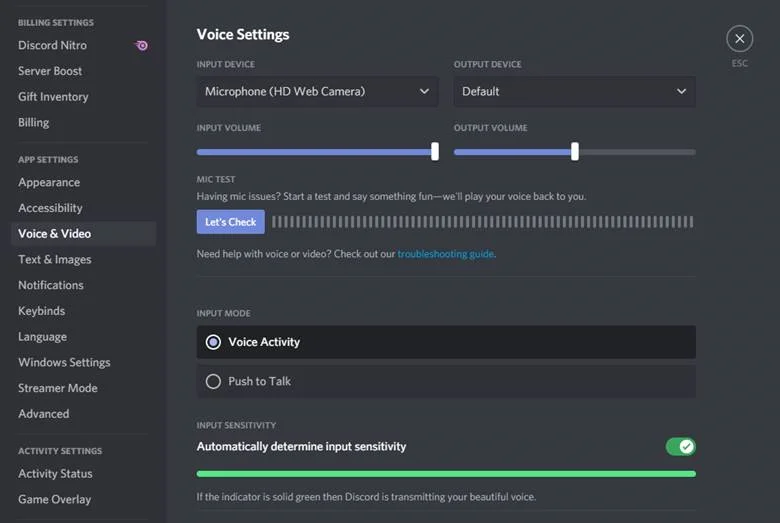
Ewch yn ôl at eich gweinyddion llais a gwiriwch a yw'ch meicroffon yn gweithio'n gywir.
Trwsio 4: Gwiriwch Eich Dyfais Mewnbwn
Gall Discord ganfod y ddyfais fewnbwn anghywir ar eich system, gan esbonio pam nad yw eu gwasanaeth yn codi'ch llais. Gwiriwch eich dyfais fewnbynnu ddwywaith ar y gosodiadau i drwsio hyn a sicrhewch fod yr un cywir yn cael ei ddewis.
- Cliciwch ar yr eicon Gear wrth ymyl eich Proffil i gael mynediad i dudalen Gosodiadau Discord.
- Nawr, ewch i Voice & Fideo a chliciwch ar Input Device
- Dewiswch y ddyfais fewnbynnu gywir rydych chi'n ei defnyddio ar hyn o bryd a chau Gosodiadau.
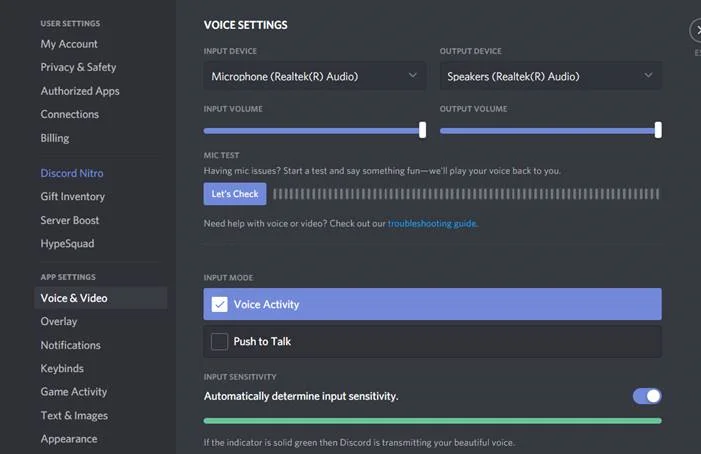
Ceisiwch ymuno â sgwrs llais eto i wirio a yw'r broblem wedi'i datrys .
Trwsio 5: Analluogi Modd Unigryw
Mae rhai rhaglenni ar Windows wedi'u cynllunio i gymryd rheolaeth unigryw dros ddyfeisiau sain sydd wedi'u gosod ar eich cyfrifiadur. Gall hyn achosi problemau gan y gall rhaglenni eraill sy'n rhedeg ar Windows atal Discord rhag cael mynediad i'ch meicroffon.
I analluogi modd unigryw ar Windows, dilynwch y camau isod:
- Ar eich cyfrifiadur, ar y dde -cliciwch yr eicon siaradwr yn yr hambwrdd eicon system ar yBar Tasg.
- Nawr, cliciwch ar Agor Gosodiadau Sain.
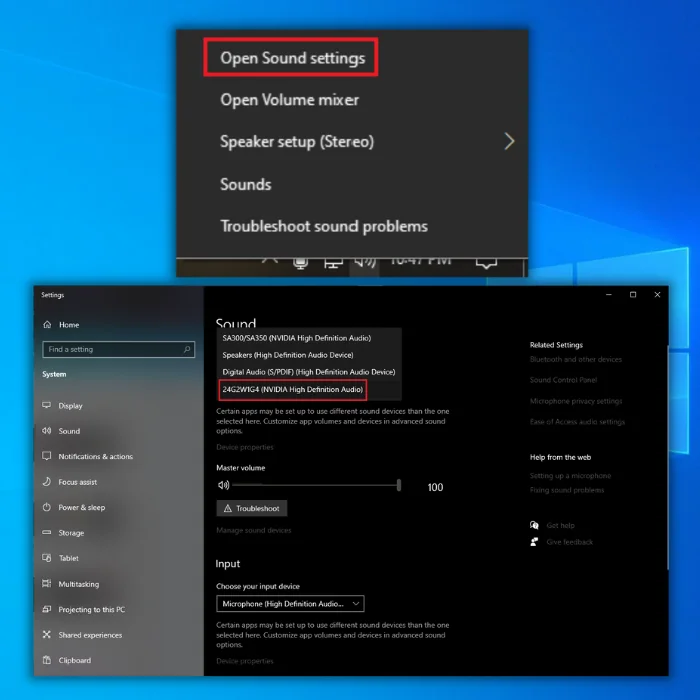
3. Ewch i'r Panel Rheoli Sain a chliciwch ar y tab Recordio.
4. De-gliciwch ar eich meicroffon a dewis Priodweddau.
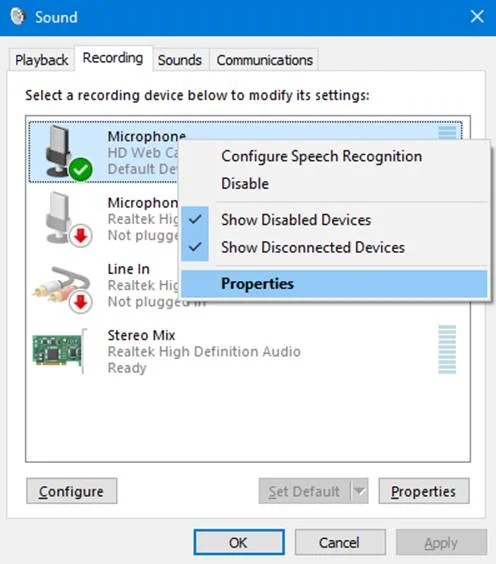
5. Yn olaf, ewch i'r tab Uwch ac analluogi Modd Unigryw.
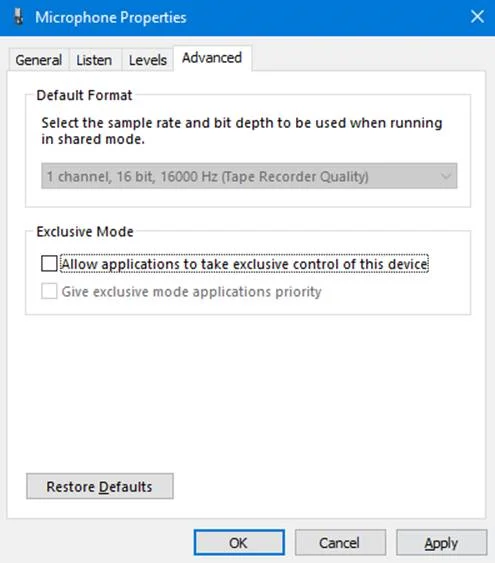
Agorwch Discord unwaith eto a gwiriwch a yw eich meicroffon yn gweithio nawr.
Trwsio 6: Analluogi QoS ar Discord
Tra bod yr opsiwn hwn yn gwella perfformiad ar yr app Discord ac yn lleihau hwyrni ar y sgwrs llais, gall rhai ISPs neu lwybryddion gamymddwyn, gan arwain at broblemau cysylltiedig â rhwydwaith, fel y nodir yn y nodyn isod y Gosodiadau QoS ar Discord.
Yn yr achos hwn, dylech adael yr opsiwn hwn wedi'i analluogi er mwyn osgoi problemau yn y dyfodol.
- Ar Gosodiadau Discord, cliciwch ar Voice & Sain.
- Nawr, sgroliwch i lawr a chwiliwch am Ansawdd y Gwasanaeth.
- Yn olaf, analluogwch y nodwedd hon ar Discord ac ailgychwynwch yr ap.

Ymunwch sgwrs llais arall yn eich cyfrif a gwiriwch a yw eich meicroffon yn gweithio'n iawn.
Trwsio 7: Newid Gosodiadau Preifatrwydd
Peth arall y gallwch wirio a yw'ch meicroffon ddim yn gweithio ar Discord yw a yw'r caniateir i ap gael mynediad i'ch meicroffon. Gallwch wneud hyn drwy fynd i osodiadau preifatrwydd eich system sy'n cael eu trafod yn fanwl isod.
- Ar eich cyfrifiadur, cyrchwch y Ddewislen Cychwyn a chliciwch ar yr eicon Gear i agor Gosodiadau Windows. 5> Cliciwch ar Preifatrwydd a chyrchwch y tab Meicroffono'r drôr ochr.
- Yn olaf, sicrhewch fod yr opsiwn 'Caniatáu i Apiau Gyrchu Eich Meicroffon' wedi'i alluogi.

Ewch yn ôl i Discord wedyn a gwiriwch a yw'r broblem wedi'i ddatrys.
Trwsio 8: Ailosod Gosodiadau Llais
Y peth olaf y gallwch chi ei wneud i geisio trwsio'r broblem gyda Discord ddim yn canfod y meic ar eich cyfrifiadur yw ailosod y gosodiadau llais. Efallai eich bod wedi newid rhai o osodiadau Discord yn ystod y defnydd, sy'n achosi'r broblem ar yr ap.
I sicrhau bod Discord yn rhedeg ar y gosodiadau rhagosodedig a osodwyd gan ddatblygwyr, gallwch ddilyn y camau isod i ailosod eich gosodiadau llais :
- Yn gyntaf, agorwch yr ap Discord ar eich cyfrifiadur a chyrchu Gosodiadau.
- Nawr, ewch i Voice & Fideo a sgroliwch i lawr i'r gwaelod.
- Cliciwch Ailosod Gosodiadau Llais a dilynwch yr awgrymiadau ar y sgrin i gadarnhau eich gweithred.

Ewch yn ôl at eich gweinydd sgwrsio llais a gwiriwch a yw'ch meicroffon yn gweithio.
Casgliad: Delio â Materion Discord Mic
Os na wnaeth yr holl ddulliau uchod ddatrys y broblem gyda'ch meic discord, gallech geisio ailosod yr ap Discord ar eich cyfrifiadur, neu gallwch ddefnyddio ap gwe Discord dros dro i barhau â'ch tasgau o ddydd i ddydd.
Cwestiynau a Ofynnir yn Aml
Pam nad yw fy meic yn codi yn Discord?<11
Gallai fod sawl rheswm nad yw'ch meic yn codi yn Discord. Efallai nad yw eich meic anghytgord yn iawnwedi'i blygio i'ch cyfrifiadur. Posibilrwydd arall yw bod eich meicroffon wedi'i dawelu. Gallwch wirio i weld a yw eich meicroffon wedi'i dawelu trwy chwilio am fotwm mud ar eich meicroffon neu'r rhyngwyneb Discord. Os nad yw'r naill na'r llall yn wir, yna mae'n bosibl bod cyfaint mewnbwn eich meic discord wedi'i osod yn rhy isel neu fod eich gosodiadau llais yn anghywir.
Pam na all neb fy nghlywed ar Discord?
Mae yna ychydig o resymau posibl pam na all unrhyw un eich clywed ar Discord. Un posibilrwydd yw nad yw eich meicroffon wedi'i blygio i mewn neu wedi'i ffurfweddu'n iawn. Posibilrwydd arall yw bod problem gyda'r cais Discord ei hun. Os ydych chi'n defnyddio Discord ar ddyfais symudol, efallai y bydd problem gyda gosodiadau llais eich dyfais. Yn olaf, mae'n bosibl nad yw'r bobl rydych chi'n ceisio cyfathrebu â nhw ar eich gweinydd Discord.
Sut ydw i'n trwsio fy meic nad yw'n codi sain?
Os nad yw'ch meicroffon yn codi sain cadarn, mae yna ychydig o achosion posibl. Yn gyntaf, efallai y bydd angen i chi addasu gosodiadau eich meicroffon. Yn adran “Mewnbwn” eich dewisiadau sain, efallai y bydd angen i chi gynyddu'r lefelau “Mewnbwn” neu “Ennill”. Fel arall, gallai'r broblem fod gyda'ch gyrwyr sain. Ceisiwch ddiweddaru eich gyrwyr sain i weld a yw hynny'n datrys y broblem. Os na fydd yr un o'r atebion hynny'n gweithio, efallai mai'ch meicroffon yw'r broblem.
Pam gall fy ffrindiau fy nghlywed ar Discord ond ni allafclywed nhw?
Mae hyn yn debygol o fod oherwydd problem gyda gosodiadau sain eich cyfrifiadur. Sicrhewch fod eich seinyddion neu glustffonau wedi'u plygio i mewn, a bod y sain i fyny. Yn ogystal, gwiriwch i weld a yw'r cais Discord ei hun wedi'i dawelu. Os na, ceisiwch dawelu a dad-dewi eich meicroffon unigol a'r gweinydd i weld a yw hynny'n gwneud gwahaniaeth. Yn olaf, mae'n bosibl bod problem gyda'ch cysylltiad rhyngrwyd.

